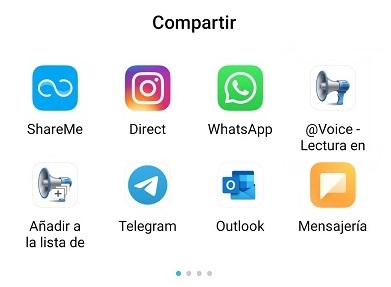Hoy probamos Voice Aloud Reader (Lectura en alto), una aplicacion que te permite añadir los documentos que quieras para que la aplicacion te los lea en alto. Pues importar archivos de distintos formatos, como documentos de word, pdf, ebooks, html o archivos de texto.
Una de las ventajas respecto al uso basico de Talkback u otras aplicaciones de reconocimiento de texto es la capacidad de configuracion de la app, pudiendo seleccionar desde tipos de voz, velocidad o tono, ademas de un acceso sobre el archivo y control sobre la reproduccion mas completo y accesible.
La propia aplicacion tambien permite configurar el formato de texto en pantalla, pudiendo poner diversos temas de contraste y aumentar la letra. Ademas, con la funcion “Compartir“, permite enviar cualquier texto de tu dispositivo para que te lo lea automaticamente.
Podeis encontrar a Voice Aloud Reader de manera gratuita para dipositivos Android, siendo una de las aplicaciones mas populares de la seccion. Recomendamos tambien la app Voice Aloud Reader para dispositivos iOs, que permite escanear y reproducir por voz el resultado.
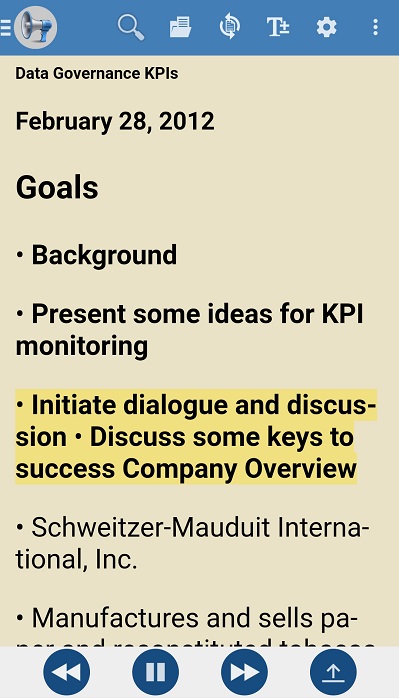
Como funciona Voice Aloud Reader
Aunque algunas configuraciones pueden ser algo complejas, las funcionalidades basicas son relativamente sencillas. Ademas, es compatible con Talkback, pudiendo utilizarlo en toda la aplicacion sin problemas.
En la pantalla principal, en la parte superior, tenemos las opciones generales de la aplicacion. Esto es lo que hacen todos los iconos, de izquierda a derecha:
- Primero: permite controlar los archivos cargados, ademas de poder navegar por el archivo (en el caso de que este indexado).
- Segundo: permite buscar palabras en el documento.
- Tercero: nos permite abrir los archivos (permitiendo, entre otros, archivos de word y pdf).
- Cuarto: opciones generales del documento, como la codificacion, la configuracion de lineas o el orden de lectura.
- Quinto: opciones de texto, pudiendo agrandar la letra, cambiar colores o aplicar temas de contraste.
- Sexto: configuracion de la aplicacion, pudiendo hacer una gran cantidad de configuraciones para adaptarlo a nuestras necesidades, como cambios en el idioma o voces, entre otras.
- Septimo: varias opciones de documento, permitiendo editar el texto o añadirlo a marcadores, entre otras.

En la parte inferior tenemos los controles de reproduccion del documento. De izquierda a derecha:
- Primero: permite retroceder al parrafo anterior.
- Segundo: pausa o reproduce el texto.
- Tercero: permite adelantar al parrafo siguiente.
- Cuarto: activa las opciones de reproduccion de texto a voz.
En estas opciones podemos configurar desde la velocidad, el tono o el volumen, hasta cambiar la voz o el idioma por el que queramos.
Automaticamente la aplicacion reconoce el idioma del documento que hayamos añadido, cambiando automaticamente de un idioma a otro para una correcta reproduccion del mismo.
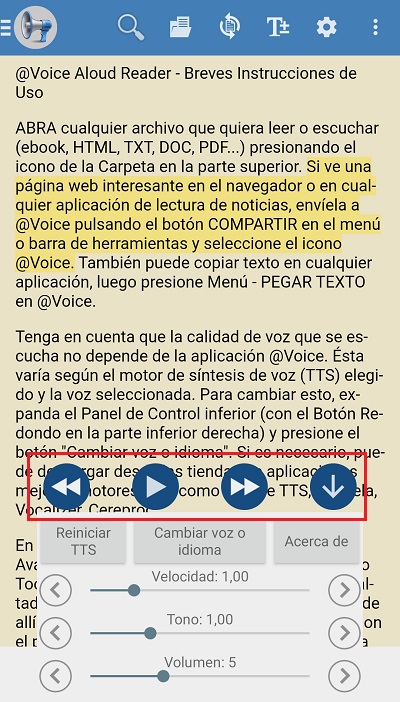
Para abrir un documento, tenemos que pulsar el boton “Tercero” que explicamos antes. Este boton permite abrir un documento ya sea por las carpetas de nuestro dispositivo como por tipo de archivo.
Podremos cargar distintos tipos de archivo, siendo los mas famosos pdf, word y ebook.
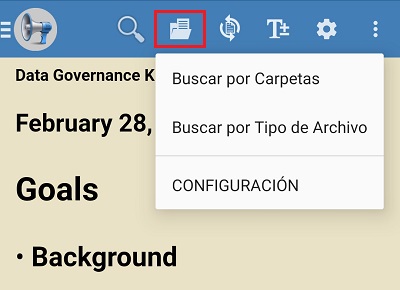
Una vez seleccionado un archivo (por ejemplo, un pdf) nos aparecera la pantalla de configuracion del archivo para que podamos seleccionar los parametros que queramos a la hora de hacer la importacion.
Por defecto, ya nos vienen unos valores por defecto, que deberian de funcionarnos en la mayoria de los archivos. Pulsaremos en el boton “Abrir archivo” para cargarlo en nuestra app.

Para cambiar las opciones de texto, tenemos que ir al icono “Quinto” que especificamos antes. En este modo, podemos hacer una configuracion bastante detallada de como queremos que nos aparezca el texto en pantalla.
Podemos, por ejemplo, aplicar un tema de contraste o cambiar los colores para que podamos ver mejor las letras en la pantalla.
Tambien podemos agrandar el tamaño de la letra o cambiar el espacio y alineacion del texto. En definitiva, podemos adaptarlo a nuestras necesidades.

Ademas de añadir archivos, con la opcion “Compartir” podemos enviar cualquier texto de nuestro dispositivo a la aplicacion.
Si la tenemos instalada, al compartir cualquier publicacion nos deberia de salir el icono de Voice Aloud Reader, que automaticamente abrira el texto en pantalla y nos lo leera.
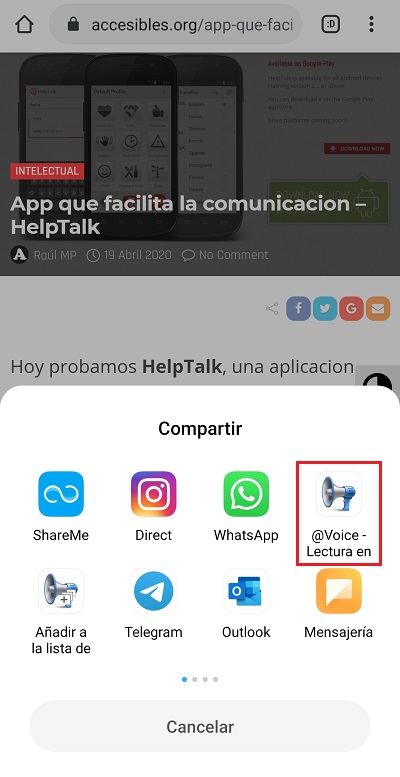
Aunque su uso no es del todo accesible, si que consideramos que puede ser una app de gran ayuda, siendo compatible con el sistema de accesibilidad Talkback y con un uso basico sencillo.